Guide sur la suppression de Bronze Aid
Bronze Aid est un programme publicitaire qui a été développé par SuperWeb LLC. C’est une des nombreuses applications financé par la publicité qui appartient à cette société. Chacun d’eux fonctionne de manière similaire. Après qu’ils s’installer sur votre ordinateur, ils commencent à inondations votre navigateurs avec publicités. Ces annonces apparaissent sur l’écran indépendamment de quel navigateur vous utilisez, car l’adware est compatible avec chacun d’eux.
Le programme peut être promue comme un outil utile qui peut vous aider à « améliorer votre expérience de navigation », mais il est effectivement utilisé pour la génération de trafic web et rien de plus. Nous suggérons que vous enlever Bronze Aid partir de votre ordinateur dès que possible.
 Comment fonctionne Bronze Aid?
Comment fonctionne Bronze Aid?
Bronze Aid est la raison pour laquelle que vous voyez les pop-ups, bannières, pop-under, hyperliens et autres données commerciales lorsque vous surfez sur le Web. Il crée un calque virtuel qui lui permet d’ajouter des publicités de tiers à l’ensemble de vos pages visitées. Il n’importe pas quel est le contenu de la page, vous pourrez toujours voir les annonces. Malheureusement, tous ces annonces ne peuvent faire confiance. Vous serez exposé à fausses annonces qui pourraient vous mener à sites corrompus. Si vous arrivez sur une page endommagée, vous pouvez infecter votre ordinateur avec les programmes malveillants ou souffrent d’autres conséquences non désirées. Vous ne devriez pas risquer sécurité de votre système de telle façon, c’est pourquoi nous conseillons que vous résilier Bronze Aid sans hésitation.
Un autre aspect du logiciel que vous devez savoir sur est qu’il utilise des cookies de suivi et recueille des informations sur vos habitudes de navigation. Ces informations comprennent quels sites vous visitez, ce que vous recherchez, ce que vous cliquez, etc.. Bien que la plupart sont non identifiables, partager vos coordonnées avec des sources peu fiables n’est pas quelque chose, que nous vous recommandons. Afin de s’assurer que les développeurs du logiciel abuser pas vos données à l’avenir, vous devez eliminer Bronze Aid partir de votre PC.
Comment supprimer Bronze Aid?
Vous pouvez enlever Bronze Aid manuellement ou automatiquement. Si vous choisissez l’option de suppression manuelle, vous devrez désinstaller Bronze Aid de votre ordinateur et ensuite éliminer son extension de votre navigateur. Ces tâches peuvent être complétées avec l’aide de l’instructions de suppression manuelle présentées ci-dessous l’article. Solution de rechange consiste à effacer Bronze Aid automatiquement. Tout ce que vous devez faire est de télécharger l’anti-malware outil à partir de notre page et laisser scanner votre système. L’utilitaire détecte tous les programmes et fichiers potentiellement dangereux et eliminer Bronze Aid avec eux. Vous n’aurez pas à vous soucier des autres infections en ligne tout en surfant sur le Web, parce que l’outil fonctionne également comme une mesure de prévention de malware.
Offers
Télécharger outil de suppressionto scan for Bronze AidUse our recommended removal tool to scan for Bronze Aid. Trial version of provides detection of computer threats like Bronze Aid and assists in its removal for FREE. You can delete detected registry entries, files and processes yourself or purchase a full version.
More information about SpyWarrior and Uninstall Instructions. Please review SpyWarrior EULA and Privacy Policy. SpyWarrior scanner is free. If it detects a malware, purchase its full version to remove it.

WiperSoft examen détails WiperSoft est un outil de sécurité qui offre une sécurité en temps réel contre les menaces potentielles. De nos jours, beaucoup d’utilisateurs ont tendance à téléc ...
Télécharger|plus


Est MacKeeper un virus ?MacKeeper n’est pas un virus, ni est-ce une arnaque. Bien qu’il existe différentes opinions sur le programme sur Internet, beaucoup de ceux qui déteste tellement notoire ...
Télécharger|plus


Alors que les créateurs de MalwareBytes anti-malware n'ont pas été dans ce métier depuis longtemps, ils constituent pour elle avec leur approche enthousiaste. Statistique de ces sites comme CNET m ...
Télécharger|plus
Quick Menu
étape 1. Désinstaller Bronze Aid et les programmes connexes.
Supprimer Bronze Aid de Windows 8
Faites un clic droit sur l'arrière-plan du menu de l'interface Metro, puis sélectionnez Toutes les applications. Dans le menu Applications, cliquez sur Panneau de configuration, puis accédez à Désinstaller un programme. Trouvez le programme que vous souhaitez supprimer, faites un clic droit dessus, puis sélectionnez Désinstaller.


Désinstaller Bronze Aid de Windows 7
Cliquez sur Start → Control Panel → Programs and Features → Uninstall a program.


Suppression Bronze Aid sous Windows XP
Cliquez sur Start → Settings → Control Panel. Recherchez et cliquez sur → Add or Remove Programs.


Supprimer Bronze Aid de Mac OS X
Cliquez sur bouton OK en haut à gauche de l'écran et la sélection d'Applications. Sélectionnez le dossier applications et recherchez Bronze Aid ou tout autre logiciel suspect. Maintenant faites un clic droit sur chacune de ces entrées et sélectionnez placer dans la corbeille, puis droite cliquez sur l'icône de la corbeille et sélectionnez Vider la corbeille.


étape 2. Suppression de Bronze Aid dans votre navigateur
Sous Barres d'outils et extensions, supprimez les extensions indésirables.
- Ouvrez Internet Explorer, appuyez simultanément sur Alt+U, puis cliquez sur Gérer les modules complémentaires.


- Sélectionnez Outils et Extensions (dans le menu de gauche).


- Désactivez l'extension indésirable, puis sélectionnez Moteurs de recherche. Ajoutez un nouveau moteur de recherche et supprimez celui dont vous ne voulez pas. Cliquez sur Fermer. Appuyez à nouveau sur Alt+U et sélectionnez Options Internet. Cliquez sur l'onglet Général, supprimez/modifiez l'URL de la page d’accueil, puis cliquez sur OK.
Changer la page d'accueil Internet Explorer s'il changeait de virus :
- Appuyez à nouveau sur Alt+U et sélectionnez Options Internet.


- Cliquez sur l'onglet Général, supprimez/modifiez l'URL de la page d’accueil, puis cliquez sur OK.


Réinitialiser votre navigateur
- Appuyez sur Alt+U - > Options Internet.


- Onglet Avancé - > Réinitialiser.


- Cochez la case.


- Cliquez sur Réinitialiser.


- Si vous étiez incapable de réinitialiser votre navigateur, emploient un bonne réputation anti-malware et scanner votre ordinateur entier avec elle.
Effacer Bronze Aid de Google Chrome
- Ouvrez Chrome, appuyez simultanément sur Alt+F, puis sélectionnez Paramètres.


- Cliquez sur Extensions.


- Repérez le plug-in indésirable, cliquez sur l'icône de la corbeille, puis sélectionnez Supprimer.


- Si vous ne savez pas quelles extensions à supprimer, vous pouvez les désactiver temporairement.


Réinitialiser le moteur de recherche par défaut et la page d'accueil de Google Chrome s'il s'agissait de pirate de l'air par virus
- Ouvrez Chrome, appuyez simultanément sur Alt+F, puis sélectionnez Paramètres.


- Sous Au démarrage, cochez Ouvrir une page ou un ensemble de pages spécifiques, puis cliquez sur Ensemble de pages.


- Repérez l'URL de l'outil de recherche indésirable, modifiez/supprimez-la, puis cliquez sur OK.


- Sous Recherche, cliquez sur le bouton Gérer les moteurs de recherche. Sélectionnez (ou ajoutez, puis sélectionnez) un nouveau moteur de recherche par défaut, puis cliquez sur Utiliser par défaut. Repérez l'URL de l'outil de recherche que vous souhaitez supprimer, puis cliquez sur X. Cliquez ensuite sur OK.




Réinitialiser votre navigateur
- Si le navigateur ne fonctionne toujours pas la façon dont vous le souhaitez, vous pouvez rétablir ses paramètres.
- Appuyez sur Alt+F.


- Appuyez sur le bouton remise à zéro à la fin de la page.


- Appuyez sur le bouton Reset une fois de plus dans la boîte de confirmation.


- Si vous ne pouvez pas réinitialiser les réglages, acheter un anti-malware légitime et Scannez votre PC.
Supprimer Bronze Aid de Mozilla Firefox
- Appuyez simultanément sur Ctrl+Maj+A pour ouvrir le Gestionnaire de modules complémentaires dans un nouvel onglet.


- Cliquez sur Extensions, repérez le plug-in indésirable, puis cliquez sur Supprimer ou sur Désactiver.


Changer la page d'accueil de Mozilla Firefox s'il changeait de virus :
- Ouvrez Firefox, appuyez en même temps sur les touches Alt+O, puis sélectionnez Options.


- Cliquez sur l'onglet Général, supprimez/modifiez l'URL de la page d’accueil, puis cliquez sur OK. Repérez le champ de recherche Firefox en haut à droite de la page. Cliquez sur l'icône du moteur de recherche et sélectionnez Gérer les moteurs de recherche. Supprimez le moteur de recherche indésirable et sélectionnez/ajoutez-en un nouveau.


- Appuyez sur OK pour enregistrer ces modifications.
Réinitialiser votre navigateur
- Appuyez sur Alt+H


- Informations de dépannage.


- Réinitialiser Firefox


- Réinitialiser Firefox -> Terminer


- Si vous ne pouvez pas réinitialiser Mozilla Firefox, analysez votre ordinateur entier avec un anti-malware digne de confiance.
Désinstaller Bronze Aid de Safari (Mac OS X)
- Accéder au menu.
- Choisissez Préférences.


- Allez à l'onglet Extensions.


- Appuyez sur le bouton désinstaller à côté des indésirable Bronze Aid et se débarrasser de toutes les autres entrées inconnues aussi bien. Si vous ne savez pas si l'extension est fiable ou non, décochez simplement la case Activer afin de le désactiver temporairement.
- Redémarrer Safari.
Réinitialiser votre navigateur
- Touchez l'icône de menu et choisissez réinitialiser Safari.


- Choisissez les options que vous voulez de réinitialiser (souvent tous d'entre eux sont présélectionnées), appuyez sur Reset.


- Si vous ne pouvez pas réinitialiser le navigateur, Scannez votre PC entier avec un logiciel de suppression de logiciels malveillants authentique.
Site Disclaimer
2-remove-virus.com is not sponsored, owned, affiliated, or linked to malware developers or distributors that are referenced in this article. The article does not promote or endorse any type of malware. We aim at providing useful information that will help computer users to detect and eliminate the unwanted malicious programs from their computers. This can be done manually by following the instructions presented in the article or automatically by implementing the suggested anti-malware tools.
The article is only meant to be used for educational purposes. If you follow the instructions given in the article, you agree to be contracted by the disclaimer. We do not guarantee that the artcile will present you with a solution that removes the malign threats completely. Malware changes constantly, which is why, in some cases, it may be difficult to clean the computer fully by using only the manual removal instructions.
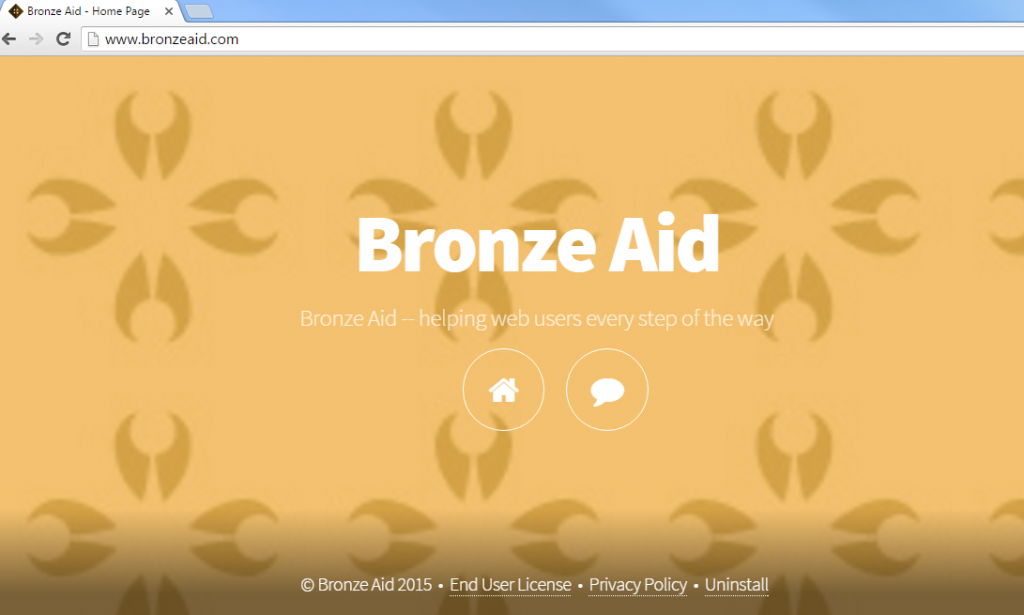 Comment fonctionne Bronze Aid?
Comment fonctionne Bronze Aid?